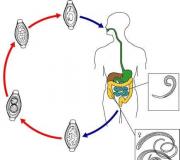Samsung Galaxy gubi mrežu - rješenje. Samsungova aplikacija za tastaturu je stala, šta da radite: važni saveti Samsung a5 se zamrzava prilikom otvaranja veb stranice
Samsung je veoma popularan proizvođač pametnih telefona i omiljeni brend mnogih korisnika. Međutim, ne može se poreći činjenica da Samsung pametni telefoni imaju niz nedostataka. Neki od najpopularnijih upita na Internetu su fraze “Samsung se zamrzava”, “Samsung se zamrzava” i “Samsung S6 se zamrzava”. Ovo potvrđuje činjenicu da se pametni telefoni korejske kompanije često smrzavaju.
Mnogi korisnici mobilnih uređaja Samsung se suočava sa ovim problemom i pokušava pronaći izvodljivo rješenje kako bi spriječio zamrzavanje uređaja u budućnosti.
Mnogi razlozi mogu uzrokovati zamrzavanje Samsung telefona, ostavljajući gadžet potpuno beživotnim. Ova situacija izaziva iritaciju i konfuziju, jer ne postoji garantovan način da se problem spreči u budućnosti.
Međutim, u ovom članku ćemo razgovarati o nekim savjetima koji će vam pomoći da se nosite sa zamrzavanjem telefona, kašnjenjima i kvarovima i smanjite učestalost njihovog pojavljivanja.
Problem sa zamrzavanjem vašeg Samsung pametnog telefona možete riješiti ponovnim pokretanjem. Ova metoda može izgledati vrlo primitivna, ali može privremeno eliminirati kvar uređaja.
Da ponovo pokrenete zamrznuti telefon, slijedite opisane korake:
1. Pritisnite i držite tipke za napajanje i tipke za smanjivanje zvuka istovremeno dugo vremena(više od 10 sekundi).
2. Sačekajte da se pojavi Samsung logo i da telefon počne normalno da se pokreće.
Ova jednostavna metoda će vam omogućiti da koristite svoj telefon do sljedećeg zamrzavanja. Da biste spriječili daljnje smrzavanje, slijedite savjete u nastavku.
Zašto Samsung telefon usporava, kvari i zamrzava, razlozi?
Samsung je poznati brend čiji su proizvodi na tržištu dugi niz godina, a za to vrijeme korisnici Samsung uređaja često se žale na iznenadna smrzavanja.
Samsung telefoni se mogu smrznuti iz raznih razloga. Radi vaše udobnosti, navodimo neke od najčešćih koji mogu uzrokovati ovu grešku.
Touchwiz
Svi Samsung pametni telefoni rade na Androidu i Touchwizu. Touchwiz je dodirni interfejs koji olakšava korištenje vašeg telefona. Može preopteretiti memoriju uređaja, uzrokujući njeno zamrzavanje. Ovaj problem se može riješiti samo poboljšanjem integracije Touchwiza sa pametnim telefonom.
Teške aplikacije
Teške aplikacije uzrokuju preopterećenje procesora i interna memorija, budući da je potonji već zauzet unaprijed instaliranim programima. Trebali biste izbjegavati instaliranje nevažnih teških aplikacija koje će samo dodatno opteretiti procesor.
Widgeti i nepotrebne funkcije
Problem sa smrzavanjem Samsung pametni telefoničesto povezani s radom nepotrebnih widgeta i funkcija koje se zapravo malo koriste i koriste se samo u reklamne svrhe. Samsung telefoni dolaze sa ugrađenim vidžetima i funkcijama koje privlače kupce, ali zapravo usporavaju uređaj i dovode do toga brzo pražnjenje baterija
Mala količina memorije
Samsung pametni telefoni nemaju veliku količinu interne memorije, a to može dovesti do zamrzavanja. Mala količina RAM-a jednostavno nije sposobna za istovremeno obavljanje velikog broja operacija. Osim toga, multitasking u svakom slučaju preopterećuje sistem i ometa normalan rad aplikacija.
Opisani razlozi uzrokuju da se Samsung telefoni redovno smrzavaju. S obzirom da želimo smanjiti njihov broj, ponovno pokretanje uređaja može biti dobra mjera. Pročitajte članak do kraja kako biste saznali više.
Kao što je navedeno, postoji mnogo razloga zašto se Samsung telefoni mogu smrznuti. Međutim, koristeći dolje opisane savjete, možete riješiti ovaj problem. Mogu se smatrati smjernicama koje treba imati na umu prilikom svakodnevnog korištenja telefona.
Uklonite nepotrebne i teške aplikacije
Teške aplikacije zauzimaju većinu memorije vašeg telefona, jedu slobodan prostor i otežavaju rad procesora. Mnogi korisnici imaju naviku instaliranja nepotrebnih aplikacija. Pobrinite se da uklonite sve takve aplikacije, čime ćete osloboditi dodatni prostor i olakšati rad vašeg sistema.
Da biste to učinili:
1. Otvorite meni Postavke i pronađite odjeljak “Upravitelj aplikacija” ili “Aplikacije”.



2. Odaberite aplikaciju koju želite ukloniti.
3. Da biste deinstalirali, pronađite i kliknite na “Deinstaliraj” na listi opcija.
Na nekim modelima pametnih telefona možete ukloniti teške aplikacije direktno sa početnog ekrana ili sa Google Play Store.
Kako omogućiti siguran način rada na Samsung-u sa dva dugmeta?
Ne postoji garancija da će se vaš telefon pokrenuti 100%. siguran način rada, jer je razlika između ovog načina rada i uobičajenog u tome što se aplikacije trećih strana ne učitavaju ili su privremeno onemogućene.
Smisao ove procedure je da se potvrdi da aplikacije trećih strana imaju neke veze sa problemom zamrzavanja. Ako je to slučaj, onda prilikom učitavanja u normalnom režimu telefon se može ponovo zamrznuti. Da pokrenete svoj telefon u sigurnom načinu rada, uradite sljedeće:
1. Pritisnite i držite dugme za isključivanje.
2. Kada se pojavi Samsung logo, otpustite dugme i odmah pritisnite i držite taster za smanjivanje jačine zvuka dok se ponovno pokretanje ne završi.
3. Kada se na ekranu pojavi “Safe mode”, otpustite tipku za smanjivanje jačine zvuka.

Ako se vaš uređaj pokrene, sljedeća stvar koju trebate učiniti je identificirati aplikaciju koja uzrokuje probleme s vašim telefonom.
Obrišite keš memoriju i uklonite sumnjive aplikacije na Samsung-u
Znam da je ovo lakše reći nego uraditi. Međutim, ako na vašem telefonu postoje aplikacije koje mogu uzrokovati da se zamrzne, pokušajte da ih resetujete jednu po jednu, obrišite keš memoriju i obrišite podatke. Ako ovu metodu nije radio, onda bih savjetovao uklanjanje aplikacija.
Evo kako da obrišete keš memoriju na Samsung-u:
- Idite na Postavke.
- Odaberite Aplikacije i Menadžer aplikacija.
- Prikažite opću listu aplikacija.
- Pronađite i kliknite na naziv sumnjive aplikacije.
- Prisilno zatvorite aplikaciju klikom na odgovarajuće dugme.
- Odaberite "Skladištenje".
- Obrišite keš memoriju i podatke klikom na Clear and Clear data.

Ako imate stotine aplikacija instaliranih na vašem telefonu i ne znate koje bi mogle uzrokovati kašnjenje, tada biste prvo trebali napraviti sigurnosnu kopiju svojih podataka (posebno fotografija i video zapisa), a zatim izvršiti resetiranje u meniju postavki.
Evo kako da resetujete svoj Samsung:
- Na početnom ekranu odaberite ikonu Aplikacije.
- Idite na Postavke, a zatim odaberite Sigurnosno kopiranje i resetiranje.
- Kliknite na dugme "Vraćanje na tvorničke postavke", a zatim "Resetuj uređaj".
- Ako je na vašem telefonu omogućena sigurnost za ovu funkciju, unesite lozinku ili PIN.
- Kliknite Nastavi.
- Potvrdite svoje radnje odabirom "Izbriši sve".



Očistite particije da osvježite sistemsku keš memoriju
Nakon ažuriranja, možete izbrisati keš memoriju stvorenu prilikom pokretanja neinstaliranih aplikacija. Međutim, preostale aplikacije ga i dalje koriste, a to može spriječiti da se uređaj normalno pokrene. Sada ćete naučiti kako ažurirati keš memoriju.
Slijedite ovaj korak ako niste bili u mogućnosti da se pokrenete u Safe Mode, brisanje aplikacija nije imalo efekta i vaš telefon se može pokrenuti u Recovery Mode.
- Isključite telefon.
- Pritisnite i držite tipke Home i Volume Up, zatim pritisnite i držite tipku za isključivanje.
- Kada se Samsung logo pojavi na ekranu, otpustite dugme za napajanje dok nastavite da držite ostatak.
- Kada se pojavi Android logo, možete otpustiti oba dugmeta. Ostavite telefon 30-60 sekundi.
- Koristeći tipku za smanjivanje jačine zvuka za navigaciju do izbornika, pronađite opciju “Obrišite particiju keša”.
- Za odabir pritisnite dugme za isključivanje.
- Pronađite opciju Da i odaberite je pomoću tipki za utišavanje i uključivanje.
- Sačekajte dok se keš particije ne obrišu. Kada završite, odaberite "Ponovo pokrenite sistem sada" i pritisnite tipku za uključivanje.
- Telefonu će trebati duže da se pokrene nego inače.
Ako ovaj postupak ne pomogne, onda nema druge opcije osim ponovnog pokretanja uređaja.
Sačuvajte aplikacije u internoj memoriji vašeg Samsung telefona
Ako vam je Samsung telefon zamrznut, da biste spriječili pojavu takvog problema u budućnosti, uvijek spremite cijelu aplikaciju u internu memoriju uređaja. Nemojte koristiti memoriju SD kartice u tu svrhu. Premještanje aplikacija u internu memoriju je vrlo jednostavno.
1. Otvorite meni Settings i izaberite Storage.
2. Sa liste aplikacija (Apps), izaberite onu koju želite da premestite.
3. Sada kliknite na “Move to Internal Storage” kao što je prikazano ispod.


Dakle, problem zamrzavanja Samsung pametnih telefona je prilično čest, ali možete spriječiti da se to dogodi korištenjem gore navedenih metoda. Ovi savjeti su vrlo korisni i uvijek ih treba imati na umu kako biste osigurali nesmetan rad vašeg uređaja.
Mobilni telefoni su zaista jedinstveni i nezamjenjivi savremeni život gadgeti. Tokom proteklih deset godina, Samsung je postao pravi tržišni lider. Njegove pametne telefone odlikuje visok kvalitet izrade i stabilan rad. Softver je verificiran i funkcionira stabilno, za razliku od situacije koja je nastala prije nekoliko godina. Međutim, kvarovi se ne mogu izbjeći, unatoč visokokvalitetnoj montaži. Jedan od glavnih problema je taj što se Samsung telefon ne uključuje. Može biti mnogo razloga za kvar.
Ako se vaš Samsung telefon ne uključi, problem može biti u jednoj od sljedećih kategorija kvarova:
- Mehaničko oštećenje - jedan od hardverskih sistema je otkazao ili važan modul jednostavno ne radi.
- Softver - došlo je do kvara operativni sistem ili kompletan firmver. Važno je napomenuti da dok korisnik, u pravilu, ne može samostalno popraviti mehanički kvar (potrebna je posebna oprema ili vještine), onda se problemi sa softverom mogu riješiti bez sudjelovanja stručnjaka.
Samsung Galaxy pametni telefoni ili tableti su najpopularnija linija gadžeta kompanije. Prema statistikama, upravo oni, zbog svog velikog broja, najčešće propadaju. Najteže je s monolitnim (neodvojivim) uređajima. Na primjer, ako je baterija natečena i sprječava da se gadget uključi, nemoguće ga je sami zamijeniti.
Neispravnost punjača i konektora
Većina Samsung gadžeta se puni pomoću standardnog Android punjača sa USB 2.0 konektorom. Novi modeli, posebno oni premium, opremljeni su tehnološkim rješenjima (USB Type C), ali je njihov broj ipak osjetno inferioran u odnosu na broj jeftinih uređaja.
Često se pametni telefoni prestaju uključivati zbog činjenice da se ne mogu puniti. Ponekad je problem konektor koji je jednostavno pokvaren na nekom mjestu. Tada će vam trebati pomoć stručnjaka, jer većina korisnika nije u mogućnosti sama popraviti takva oštećenja na uređaju.
Samsung Galaxy uputstva:
- Provjeri punjač na drugom modelu (po mogućnosti odvojeno napajanje i kabel - problem bi mogao biti u bilo kojem od njih).
- Ako, kada povežete jedinicu za punjenje, ne puni drugi telefon, onda je problem jasan. Pokušajte promijeniti punjač i pokušajte ponovo uključiti uređaj.
- Ako kabel puni drugi uređaj, ali ne i vaš, onda je problem možda u portu. Odnesite svoj pametni telefon na dijagnostiku kod sertifikovanog tehničara. servisni centar.
Neispravnost baterije

Baterija pametnog telefona jedan je od najranjivijih dijelova. Vremenom gubi kapacitet, zbog čega telefon počinje brže da se prazni.
Novi modeli su posebno nezgodni kada baterija ispadne. Mnogi od njih se ne mogu odvojiti, a dok se „punjač“ može lako zamijeniti, bateriju nije lako nabaviti i morate se obratiti stručnjaku. Ali ako ste ipak uspjeli ukloniti bateriju, morate je pregledati da li je oštećena:
- Nakon što otvorite stražnji poklopac pametnog telefona, obratite pažnju da li baterija čvrsto pristaje na vanjske kontakte na uređaju.
- Izvadite bateriju i pregledajte da li ima otoka. Ako se otkriju, postoji velika vjerovatnoća da baterija više ne radi.
- Ako imate tester napona, provjerite kontakte baterije. Indikatori bi trebali biti u rasponu između 3,7 V. (bez punjenja) i 4,2 V. (potpuno napunjen držač). Ako postoje vidljiva odstupanja od norme, preporuča se zamijeniti energetski modul novim i funkcionalnim.
Neispravnost dugmeta za napajanje ili njegovog kabla
Često uzrok neispravnosti može biti dugme za napajanje uređaja. Pokušajte kratkim testom da shvatite uzrok problema.
pregled:
- Pritisnite dugme za napajanje i pokušajte da ga držite/pritisnite malo (možda se kontakt na kablu upravo olabavio).
- Ako telefon uopšte ne reaguje, onda je ključ neispravan (obratite pažnju na hod tastera, ako se razlikuje od uobičajenog - tone, teško ide, onda to ukazuje na problem).
Kada je uređaj isključen, sve je mnogo komplikovanije. Oštećenje tipke može se otkriti samo u servisnom centru ili pokušajem ulaska u meni za oporavak (pritisnite tipke za pojačavanje i napajanje - ako radi, ključ radi).
Problem sa softverom

Softverski kvarovi su vrlo široka klasa bolesti modernih uređaja. Firmver uređaja se često ruši zbog prekinutog ažuriranja ili zlonamjerne aplikacije. Dešava se da se sistem jednostavno zamrzne.
- Istovremeno pritisnite tipke za pojačavanje i napajanje.
- Držite kombinaciju 10-12 sekundi.
- Ako se gadget ponovo pokrenuo i počeo raditi, onda je to bio samo manji kvar.
- Pritisnite dugmad za pojačavanje i napajanje.
- U meniju koji se pojavi pronađite „Obrišite podatke/vrat na fabrička podešavanja“ (izbor – pritisnite dugme za napajanje).
- Kada završite, kliknite na "Reboot system now".
Također možete pokušati ponovo ažurirati uređaj (ne preporučuje se da to radite kod kuće).
Mehanička oštećenja
Ako pokvari kao rezultat mehaničkog udara (ispušten i polomljen, utopljen, itd.), jedini način je do servisnog centra. Otklanjanje takvog kvara može se obaviti samo uz određenu opremu i vještine.

Zaključak
U nekim situacijama možete riješiti problem da se uređaj ne uključuje samostalno. Ako je problem ozbiljan, onda će samo popravke u radionici pomoći u rješavanju. Servisni centar se redovno bavi sličnim problemima. Samostalna intervencija u tehničkom uređaju gadgeta može dovesti do još većih problema.
Video
Samsung telefon, uključujući Galaxy, može se zamrznuti iz različitih razloga. Ovo se može desiti na screensaver-u, na logotipu tokom pokretanja, sa baterijom koja se ne može ukloniti i baterijom koja se može ukloniti.
Onda ne reaguje ni na šta. Krivac može biti firmver, instalirane aplikacije, nedovoljno memorije i hardverski kvar.
Sada imam Samsung A5 i A3 sa baterijom koja se ne može ukloniti. Tokom korištenja primijetio sam da se najviše smrzava ako nije restartovan nedelju dana.
Postavio sam ga na nedjelju u 3 ujutro i bio je jedan problem manje, ali može se smrznuti kada se uključi na logo. Kako to popraviti?
Ovo najverovatnije nije problem sa telefonom, već sa sistemom. Ako imamo priliku da uđemo u način vraćanja na tvorničke postavke, onda to iskoristite.
Vraćanje fabričkih postavki kada se vaš Samsung telefon zamrzne
Vraćanje na tvorničke postavke briše vraćanja stara verzija android. Svi podaci će biti izbrisani, uključujući privremene datoteke.
Ako imate priliku da pokrenete u radnom stanju, tada se resetiranje može izvršiti unosom postavki, ali ako dođe do zamrzavanja logotipa, to nije moguće.
Zatim potpuno isključite svoj Samsung telefon (po mogućnosti tako što ćete izvaditi bateriju na nekoliko sekundi).
Zatim umetnite bateriju, ali nemojte pokretati telefon tradicionalan način, i pritisnite i držite kombinaciju tipki: Power + Home (Dugme za početnu stranicu na dnu ekrana) + Jačina zvuka (pojačavanje).
Držite ih pritisnutim dok se na ekranu ne pojavi glavni ekran za oporavak. Zatim možete otpustiti dugmad.

Kada vas sistem pita da li zaista želite da obrišete sve podatke i vratite fabrička podešavanja, potvrdite svoj izbor.
Svi podaci iz interne memorije telefona će biti izbrisani i podešavanja će biti vraćena na podrazumevane vrednosti.
Sada u režimu oporavka, izaberite "Reboot system now" - vaš telefon sada treba da radi ispravno i da se ne zaglavi na Samsung logotipu.
Razlozi za spor rad Samsung telefona i često zamrzavanje Android sistema
Sporost ima mnogo razloga: veliki broj aplikacija, što dovodi do nedostatka RAM-a na uređaju, korištenje animacije u screensaverima, widgetima, pozadinama i pozadinama.
Također, razlog može biti i ažuriranje firmvera - može se pojaviti sukob s instaliranim programima (najčešći uzrok zamrzavanja). Kako to popraviti?
Ako ste instalirali veliki broj aplikacija, provjerite ima li na telefonu nekorištenih i izbrišite ih.

Testirajte svoj telefon u sigurnom načinu rada. Ako ovo radi ispravno, pokrenite uređaj u normalnom načinu rada i uklanjajte preuzete aplikacije jednu po jednu dok se problem ne riješi.
Također uklonite animirane pozadine i vidžete i promatrajte kako vaš Samsung telefon radi.
Programeri Samsung uređaja napisali su ovo na Twitteru: „Spore performanse mogu biti uzrokovane nedostatkom besplatne RAM memorije. Isključite sve pozadinske procese."
To znači da se morate osloboditi RAM i uklonite aplikacije sa svog telefona za koje se sumnja da troše mnogo resursa.
Kada se performanse pogoršaju (sporo pokretanje programa, kašnjenje u skrolovanju, prebacivanje između stavki menija), ponekad čak poželite da udarite telefon o zid.
Ali umjesto toga, samo pokušajte pregledati sve programe na memorijskoj kartici - svaki program zauzima prostor i negativno utječe na performanse.
Stoga, slobodno obrišite nepotrebne, ne samo aplikacije, već i nagomilano smeće.
Pogledajte galeriju i utvrdite ima li tu nepotrebnih fotografija i videa. Takođe, nemojte preskočiti fasciklu Preuzimanja, gde se obično nalazi tona smeća. Provjerite svoju memoriju, posebno keš memoriju. Ovi podaci također mogu usporiti stvari.
Vrijedi li promijeniti Samsung telefon ako se smrzne?
Ako se čak i nakon potpunog resetiranja Android telefon zamrzne, da tako kažem, ništa ne pomaže, onda je možda zastario i ne ispunjava moderne zahtjeve.
Za evaluaciju postoji specijalni programi, kao što je "Antutu Benchmark". Instalirajte ga sa play marketa i testirajte svoj Samsung android.
Ako test pokaže rezultate manje od šest do sedam hiljada, onda biste trebali razmisliti o pronalaženju i odabiru novog uređaja.
Dobar rezultat je najmanje 15-20 hiljada poena i to je samo minimum, posebno za startne igre. Sretno.
Šta učiniti ako se aplikacije na Samsung-u ne otvaraju?
Šta učiniti ako ste preuzeli aplikaciju na Samsung-u, ali se ne otvara? Korisnici modernih gadžeta često se susreću sa sličnim problemima. Hajde da shvatimo zašto aplikacije ne rade na Samsung-u i koje mere se mogu preduzeti za njihovo otklanjanje grešaka.
Razlozi zašto mobilni programi ne rade ispravno
- Aplikacije koje su oštećene ili nekompatibilne sa operativnim sistemom telefona. Ako instalirani program ne radi na pametnom telefonu, onda najvjerovatnije razlog leži u njemu samom. Prije preuzimanja provjerite kompatibilnost uslužnog programa s operativnim sistemom vašeg telefona. Preuzmite programe sa zvanični izvori. Nemojte koristiti piratske verzije, jer mogu biti učitane virusima: aplikacija se neće pokrenuti, ali će se zlonamjerna datoteka aktivirati i oštetiti gadžet. Ako ustanovite da se instalirana datoteka ne pokreće, izbrišite je i potražite aplikaciju u službenoj trgovini.
- Greška firmvera pametnog telefona. Ako operativni sistem na Samsung-u pokvari, nekoliko prethodno pokrenutih uslužnih programa će prestati raditi. U tom slučaju, odnesite pametni telefon u ovlašteni servisni centar kako biste otklonili greške ili ponovo instalirali softver. Greška mobilnog softvera je uobičajena pojava ako se ne događa prečesto. Da bi firmver vašeg telefona trajao duže, ažurirajte ga na vrijeme i nemojte preopteretiti svoj gadžet. nepotrebnih programa, preuzmite ih iz službenih izvora. Važno upozorenje: ne pokušavajte sami da otklonite greške u softveru, već se obratite službenoj službi: za kvalitetno flešovanje nije dovoljno samo imati program i pristup internetu. Nesposobna ponovna instalacija softvera može dovesti do još većeg poremećaja rada gadžeta.
- Zastarjeli programi. Još jedan razlog zašto aplikacije ponekad ne rade u potpunosti ili djelomično Samsung telefoni– njihovo eliminisanje. Neki programi za mobilni telefoni programeri više ne podržavaju i ne ažuriraju ih, a s vremenom počinju da "kvare" i kvare. Redovno provjeravajte ažuriranja svih uslužnih programa koje koristite.
„Vaša mobilna usluga“ - efikasna popravka uređaja u Moskvi
Danas ćemo govoriti o jednom problemu koji se ponekad može pojaviti među vlasnicima Samsung pametnih telefona, uključujući Galaxy liniju (S4, S5, S6, S7, S7 Edge, itd.). Ovo je greška “Camera Failure” ili Camera Failed na engleskom. Javlja se kada pokrenete aplikaciju Kamera. U pravilu se ovaj problem lako rješava.
Ovako izgleda greška:

Ovo je engleska verzija:

sta da radim? Pogledajmo nekoliko najnovijih opcija.
Ponovno pokretanje pametnog telefona
Prva stvar koju treba da uradite je da ponovo pokrenete uređaj. Da, na prvi pogled ova ideja se može nazvati glupom, ali praksa pokazuje da upravo ova jednostavna radnja najčešće pomaže u rješavanju softverskih kvarova.

Izbrišite podatke i obrišite predmemoriju aplikacije Kamera
Ako vam gornja metoda nije pomogla, sljedeći korak je brisanje predmemorije i podataka aplikacije Kamera.
Da biste to učinili, idite na postavke. U Postavkama pronađite Upravitelj aplikacija.

Pronađite aplikaciju Kamera i otvorite je.

Vidite li dugmad “Obriši podatke” i “Obriši keš memoriju”? Kliknite na njih jedan po jedan da izbrišete podatke.

Provjerite radi li kamera.
Brisanje podataka galerije
Uradite isto za aplikaciju Galerija.